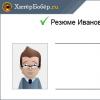Zamonaviy mobil telefonlar o'z imkoniyatlariga ko'ra media pleer, telefon, organayzer, flesh-disk, navigator va boshqa ko'plab foydali qurilmalarni birlashtiradi. Albatta, foydalanuvchilar mobil qurilma va kompyuter o'rtasida doimiy ravishda aloqada bo'lib, juda ko'p ma'lumotlarni har ikki yo'nalishda ko'chirishadi.
Musiqa, filmlar, fotosuratlar, ilovalar - bularning barchasi telefonda zamonaviy odam uchun zarurdir. Kompyuter bilan aloqa qilmasdan, mobil telefon o'z funksionalligini sezilarli darajada yo'qotadi. Yaqin shovqin USB kabeli yoki Bluetooth orqali ulanish orqali ta'minlanadi. Bluetooth orqali fayllarni uzatish juda sekin bo'lgani uchun USB ulanishi eng keng tarqalgan.
Endi telefon shaxsiy kompyuterga ulanganda hech narsa sodir bo'lmasa, foydalanuvchining hayratini va hatto g'azabini tasavvur qiling. Operatsion tizim o'jarlik bilan mobil qurilmani ko'rishdan bosh tortadi, to'g'ri ulanish yo'q deb hisoblaydi. Ushbu maqolada biz ushbu hodisaning sabablarini aniqlashga harakat qilamiz va umumiy savolga javob beramiz: "Nima uchun kompyuter telefonni ko'rmaydi?". Biz ikkita variantni ko'rib chiqamiz: kompyuter mobil telefonni ulashga umuman javob bermasa, shuningdek, telefon noma'lum qurilma sifatida aniqlangan bo'lsa. Shunday qilib, endi batafsilroq.
Muammolarni bartaraf etish tartibi
Kompyuterga ulanish vaqtida telefoningiz hech qanday tarzda aniqlanmaydi, unda hech narsa yonmaydi va monitorda qurilmani ulash haqida hech qanday xabar yo'q. Bu juda keng tarqalgan nosozlik bo'lib, uning bir nechta sabablari bor. Keling, ularni sanab o'tamiz va bu muammoni qanday hal qilish bo'yicha tavsiyalar beramiz. Siz ulanayotgan USB port sog'lom deb taxmin qiladi. Ya'ni, boshqa qurilmalar u orqali normal ishlaydi.
1. Agar telefon odatdagidek ulangan bo'lsa-yu, keyin to'satdan buni xohlamasa, unda siz, birinchi navbatda, shubhalanishingiz kerak. uning kompyuter bilan ulanish sifati. Ulanish kabelini mobil telefondan va USB kirishidan olib tashlashga harakat qilib ko'ring va keyin ularni qayta ulang. Ko'pincha telefon uyasining kontaktlari bo'shashgan yoki iflos bo'lib qoladi. Bu muammo ko'proq Sony Ericsson brendiga xosdir, uning modellari mobil aloqa bozorida mutlaqo savodsiz va ko'pincha ishdan chiqqan ulagich bilan ajralib turadi.
Maslahat: iloji bo'lsa, telefon raz'emini silgi bilan tozalashga harakat qiling, keyin qolgan kauchukni aloqa joyidan olib tashlang.
Agar tozalash yordam bermasa, telefonni boshqa USB kabelidan foydalanib ulang. Do'stlaringiz yoki qarindoshlaringizdan oling. Kabelning ishdan chiqishi muammoning eng mashhur sababi emas, lekin bu variantni ham hisobga olish kerak. Agar u yordam bersa, unda siz faqat yangi aksessuar sotib olishingiz kerak.
2. Kompyuteringizni qayta ishga tushiring. G'alati, bu usul ko'p hollarda qo'shimcha choralarsiz yordam beradi. Qayta yuklash jarayoni tizim sozlamalarini tiklaydi va USB portlarini qayta belgilaydi. Aytgancha, kompyuter planshetni ko'rmasa, telefonda bo'lgani kabi, kompyuterni qayta ishga tushirish yaxshidir.
3. Kompyuterni qayta ishga tushirish yordam berdimi? Keyin ishonchlilik uchun mobil qurilmangizni qayta ishga tushiring. Uni o'chiring, batareyani 10 daqiqaga chiqarib oling va keyin uni qayta joylashtiring. Mashinani yoqing. Hech narsa bo'lmaydi? Davom etish.
4. Kabelni bitta USB dan ajratib oling va uni boshqa USB kirishiga ulang. Bunday oddiy harakat juda tez-tez yordam beradi, chunki kompyuter ba'zan portlarni chalkashtirib yuboradi. OT ulanishni ko'rishini ta'minlash uchun siz quyidagi usuldan foydalanishingiz mumkin. "Qurilma menejeri" ga o'ting va u erda ishlatiladigan portlar ro'yxatini toping. Odatda bu ma'lumot barcha USB avtobus kontrollerlarini o'z ichiga oladi. Ro'yxatni oching. Unda siz kompyuterning barcha ishlaydigan portlarini ko'rishingiz mumkin. Ushbu ro'yxatda telefon hozirda ulangan portni toping (buni "Quvvat" ustunida ko'rish mumkin). Boshqa barcha portlar, topilganidan tashqari, vaqtincha o'chirib qo'yilishi mumkin. Kompyuterning mobil telefoningizni ko'rishdan boshqa iloji qolmaydi.
Albatta, telefonning o'zi yoki uning ulagichiga zarar etkazish ehtimoli mavjud. Bu eng qiyin variant bo'lib, unda siz xizmat ko'rsatish markaziga murojaat qilmasdan qilolmaysiz. U erda ular nima uchun kompyuter telefonni ko'rmasligini va uni qanday tuzatish kerakligini aniq aytib berishlari mumkin.
USB qurilmasi tan olinmadi
Biz kompyuter telefonni noma'lum qurilma sifatida aniqlaydigan ikkinchi holatni ko'rib chiqamiz. Albatta, OS noma'lum qurilma bilan ishlashni xohlamaydi. Va savol Windowsning o'zi nomukammalligida emas, chunki Linux va boshqa operatsion tizimlar ko'pincha bir xil muammolarga ega. Shuning uchun biz kompyuterga mobil telefonimizni aniqlashda yordam berishimiz kerak. Biz ushbu hodisaning sabablarini va foydalanuvchining mumkin bo'lgan harakatlarini sanab o'tamiz:
Muammo telefonning o'zida bo'lishi mumkin. Mashinani boshqa kompyuterga ulang. Muammo davom etsa, unda sabab mobil qurilmaning ichida yotadi. Sozlamalarda kompyuter bilan ulanish rejimlaridan birini yoqishingiz kerak bo'lishi mumkin. Masalan, "Ma'lumotlarni uzatish" yoki "Drive" rejimi. Ushbu rejimlar bilan tajriba o'tkazing;
Maslahat: Telefon sozlamalarini tekshiring. Ba'zi mobil modellarda siz sukut bo'yicha o'chirilgan sinxronizatsiya rejimini qo'lda yoqishingiz kerak. Yoki tik turgan qulfni o'chiring. Agar qulf mavjud bo'lsa, ochiq kirish o'rnatilishi kerak.
a) 1-bo'limda ko'rsatilganidek, shaxsiy kompyuter va telefoningizni qayta ishga tushiring;
b) ko'pincha uyali telefon elektr uzilib qolganda OS tomonidan tan olinmaydi. Agar siz telefonni kompyuterning old tomoniga ulayotgan bo'lsangiz, uni to'g'ridan-to'g'ri anakartga, tizim blokining orqa tomonida joylashgan USB uyasiga ulab ko'ring;
Maslahat: "Qurilma menejeri" bo'limida siz foydalanayotgan portni toping va "Quvvatni boshqarish" yorlig'ini oching. "Quvvatni tejash uchun qurilmani o'chirishga ruxsat berish" katagiga belgi qo'yilmaganligini tekshiring. Agar tasdiq belgisi bo'lsa, uni olib tashlang.
Ba'zida OS ishlamay qoladi, buning natijasida ba'zi qurilmalarning "mahalliy" drayverlari yo'qoladi. Anakart va ulangan qurilmalar uchun drayverlarni qayta o'rnatish muammoni hal qilishga yordam beradi. Agar telefoningiz haydovchi diski bilan birga kelgan bo'lsa, qurilmani ulash uchun undan foydalaning;
Maslahat: Qurilmaga drayverlarga ehtiyoj borligini "Qurilma menejeri" da tekshirishingiz mumkin. Agar qurilma nomi oldida sariq savol belgisi mavjud bo'lsa, ushbu plagin uchun drayverlar yo'q degan xulosaga kelish mumkin. Va noma'lum qurilma mobil telefon ekanligini qanday aniqlash mumkin? Juda onson. Uni kompyuterdan uzing, so'ngra savol belgisi yo'qoladi.
Bundan tashqari, kompyuterda o'z qoidalarini o'rnatadigan virus tomonidan OSni yuqtirish imkoniyatini istisno qilish mumkin emas. Barcha disklarni (shu jumladan tizimni) yangilangan ma'lumotlar bazalari bilan yaxshi antivirus bilan tekshiring.
Agar yuqorida aytilganlarning hech biri sizga yordam bermagan bo'lsa va mobil telefon va kompyuter o'rtasida hali ham aloqa yo'q bo'lsa, unda siz radikal davolanishni qo'llashingiz mumkin. Agar telefon boshqa kompyuterda mukammal aniqlangan bo'lsa, muammoning sababi, ehtimol, operatsion tizimda. Tizimni qayta o'rnatishingiz kerak bo'ladi. Shunda u albatta ishlaydi. Bundan tashqari, tizimdagi bunday xatolar asta-sekin to'planadi, buni sezmaslik mumkin emas. Shunday qilib, dasturiy ta'minot qismini qayta o'rnatish nafaqat telefonni ulash masalasini hal qiladi, balki boshqa mumkin bo'lgan xatolarni ham yo'q qiladi.
Hammaga salom, bugun men sizga USB orqali kompyuter Android telefonini ko'rmaydigan muammoni qanday hal qilishni aytaman. Agar siz telefonning USB orqali ulanmaganligi, ya'ni kompyuter uni ko'rmasligi bilan duch kelsangiz, ushbu qo'llanmada nima sodir bo'lishining sabablari bo'yicha muallifga ma'lum bo'lgan barcha variantlarni topasiz. muammoni hal qilish usullari.
Quyidagi qadamlar biz uchun eng keng tarqalgan Android telefonlari uchundir. Biroq, ular Android planshetlari uchun bir xil darajada ishlatilishi mumkin va alohida elementlar boshqa operatsion tizimlardagi qurilmalar bilan ishlashda yordam beradi.
Windows Android telefonini ko'rmaydi
Menimcha, savolga javob berishdan boshlash kerak: kompyuter har doim telefoningizni ko'rmaganmi yoki oldin hamma narsa yaxshi ishlaganmi? Telefon o'zi bilan, kompyuter bilan yoki umuman hech qanday harakatsiz harakatlardan so'ng ulanishni to'xtatdi - bu savollarga javoblar muammo nima ekanligini tezda aniqlashga yordam beradi.

Avvalo shuni ta'kidlaymanki, agar siz yaqinda yangi Android qurilmasini sotib olgan bo'lsangiz va Windows XP kompyuteringiz uni ko'rmasa (eski Android telefoni USB flesh-disk sifatida osongina ulanishi mumkin), u holda operatsion tizimni yangilashingiz kerak. hozirda qo'llab-quvvatlanadiganlardan biri yoki Windows XP uchun MTP (Media Transfer Protocol) ni o'rnating. XP uchun MTP ni Microsoft rasmiy veb-saytidan bu yerdan yuklab olishingiz mumkin:
http://www.microsoft.com/en-US/download/details.aspx?id=19153. Agar to'satdan biron sababga ko'ra bu tuzatish mavjud bo'lmasa, bu MS bilan sodir bo'ladi, keyin siz Yandex diskidan https://yadi.sk/d/u9K_mOUIuXheG birlashishingiz mumkin.
Kompyuteringizni o'rnatib, qayta ishga tushirgandan so'ng, telefoningiz yoki planshetingiz aniqlanishi kerak.

Endi Windows 7, 8.1 va Windows 10-da telefon USB orqali ko'rinmaydigan vaziyatga o'taylik. Android 5 uchun qadamlarni tasvirlab beraman, lekin Android 4.4 uchun ular bir xil.
Eslatma: naqsh yoki parol bilan qulflangan qurilmalar uchun undagi fayl va papkalarni ko'rish uchun kompyuterga ulangan telefon yoki planshetni qulfdan chiqarishingiz kerak.
Telefonning o'zi, USB orqali ulanganda, u faqat zaryadlash uchun emas, balki ulanganligi haqida xabar berishiga ishonch hosil qiling. Buni bildirishnoma sohasidagi USB belgisi orqali yoki Android-da bildirishnoma maydonini ochish orqali ko'rishingiz mumkin, u erda telefon qaysi qurilmaga ulanganligi yozilishi kerak.

Bu odatda saqlash qurilmasi, lekin Kamera (PTP) yoki USB ulanishi bo'lishi mumkin. Ikkinchi holda, siz o'z telefoningizni Explorerda ko'rmaysiz va USB-modemdan foydalanish to'g'risidagi bildirishnomani bosish orqali uni o'chirib qo'yishingiz kerak (siz buni Sozlamalar - Simsiz tarmoqlar - Batafsil ham qilishingiz mumkin).

Agar telefon kamera sifatida ulangan bo'lsa, tegishli bildirishnomani bosish orqali siz fayllarni uzatish uchun MTP rejimini yoqishingiz mumkin.

Androidning eski versiyalarida ko'proq USB ulanish rejimlari mavjud va USB Mass Storage ko'p foydalanish holatlari uchun maqbul bo'ladi. Shuningdek, ushbu rejimga bildirishnoma maydonidagi USB ulanish xabarini bosish orqali o'tishingiz mumkin.
Telefonni kabel orqali kompyuterga ulang, sozlamalar -> qurilma xotirasiga o'ting, yuqori o'ng burchakda tugma (uch nuqta) mavjud. Unga bosing. Ulanganda u faollashadi va "Kompyuterga USB ulanishi" deb aytadi. bosing. Va yangi oynada siz chiqasiz "Ulanish sifatida .... media qurilma, kamera va boshqalar.
Kompyuter Android telefonini USB orqali ko'rmaydigan muammoni shunday hal qilish oson.
Ko'pincha smartfon yoki planshetni shaxsiy kompyuterga ulaganingizda, qurilma faqat zaryadlanadi yoki hech qanday reaktsiya bo'lmaydi. Ushbu maqolada biz tez-tez uchraydigan muammolar va echimlarni to'pladik.
Nima uchun kompyuter telefonni USB orqali ko'rmaydi
Buning sababi ulanish muammolarida. Ba'zan muammo murakkab bo'lib, 2-3 yoki undan ortiq muammolardan iborat. Ko'pincha ulanish quyidagi sabablarga ko'ra buziladi:
- Shikastlangan yoki mos kelmaydigan USB kabeli.
- Yo'qolgan yoki ziddiyatli haydovchilar.
- Kompyuter yoki noutbukda USB port ishlamayapti.
- Android qurilmasi microUSB muammosi.
- Operatsion tizimning qo'llab-quvvatlanmaydigan versiyasi.
- Noto'g'ri ulanish rejimi.
- Kompyuter yoki mobil qurilmada tizim xatosi.
Ulanish muammolarini hal qilish usullari
Quyida muammolarni hal qilish usullarini, shuningdek, tashxis qo'yishni ko'rib chiqamiz.
USB kabelini tekshiring yoki almashtiring
Ishlatilgan shnur oxir-oqibat tez-tez deformatsiyalar yoki termal shikastlanish tufayli yaroqsiz holga keladi. Ko'rinadigan shikastlanganda, kabelni almashtirish kerak. Agar shnur ishlayotgan bo'lsa, vizual ravishda butun, lekin ba'zida muvaffaqiyatsiz bo'lsa, unda yashirin shikastlanish ehtimoli yuqori. Ushbu kabelni almashtirish kerak.
Arzon sotib olingan sinxronlash kabeli ko'pincha faqat bitta quvvat liniyasini o'z ichiga oladi va hech qanday ma'lumot liniyasi mavjud emas. Shuning uchun bunday kabel kompyuterga ulanish uchun mos emas va uni almashtirish kerak. Telefon yoki yuqori sifatli analog bilan birga keladigan kabeldan foydalanish oqilona.
Drayvlarni o'rnating yoki yangilang
Yangi qurilma uchun ko'pincha drayverlarni yuklab olish va o'rnatish kerak bo'ladi. Drayvlarning joriy versiyasi ishlab chiqaruvchining veb-saytida joylashgan.
Raqamli axborot vositalarini tejash va foydalanuvchilarga qulaylik yaratish maqsadida ishlab chiqaruvchilar mobil qurilma xotirasiga drayverlarni joylashtiradilar. Shunday qilib, ulanishni sozlash birinchi marta kompyuterga ulanganingizda avtomatik ravishda amalga oshiriladi. Agar nosozlik yuzaga kelsa, bu jarayon buziladi va qo'lda o'rnatish talab qilinadi.
Eski drayverlar ba'zan yangi drayver versiyalarini qo'llab-quvvatlamaydi. Xuddi shunday, yangi drayverlarning versiyalarida eski tizimlar uchun hech qanday yordam yo'q. Shuning uchun siz operatsion tizimning tegishli versiyasi uchun yozilgan drayverlardan foydalanishingiz kerak.
Drayvlarning dolzarbligini tekshirish uchun siz qurilma menejeriga o'tishingiz kerak - "Mening kompyuterim" xususiyatlarida, mobil qurilma qarshisida sariq uchburchak yo'qligiga ishonch hosil qiling.

USB porti ishlayotganligini bilib oling yoki ulagichni o'zgartiring
Agar sizda USB splitter yoki shaxsiy kompyuteringiz bo'lsa, to'g'ridan-to'g'ri anakartdagi ulagichga ulanish tavsiya etiladi. Chunki bu uzoq kabellardan foydalanishda nosozliklar va energiya etishmasligini bartaraf qiladi.
Ba'zan bir yoki ikkita USB porti to'g'ri ishlamaydi, bu holda ulagichni o'zgartirish tavsiya etiladi. Oxirgi chora sifatida boshqa kompyuterdan foydalaning.
microUSB portini tekshiring
Ko'pincha, telefon ulagichi quyidagilar natijasida ishlamay qoladi: shikastlanish, ishlab chiqarish nuqsoni yoki ifloslanish. Shuning uchun siz ulanish teshigini puflashingiz kerak.
Agar smartfon yoki planshet AC adapteri yordamida quvvatlansa, dasturiy ta'minotda nosozlik yuz berishi mumkin. Buni hal qilish uchun oxirgi chora sifatida tizimni qayta ishga tushirishingiz, sozlamalarni tiklashingiz yoki proshivkani o'zgartirishingiz kerak.
Kamdan kam hollarda microUSB portining pinlaridan biri lehimlanmagan. Bunday holda, faqat qurilmani oldindan demontaj qilish bilan diagnostika yordam beradi.
Ulanish rejimini tuzatish
Ko'pincha qurilma noto'g'ri sozlamalar tufayli kompyuterga ulanishga javob bermaydi. Natijada, faqat zaryadlash yoki boshqa keraksiz rejim ishlaydi. Tuzatish USB konfiguratsiyasini yoki USB ulanishini o'zgartirishdir.
Harakat algoritmi:
- Sozlamalarni oching va "Xotira" ga o'ting.
- Yuqori o'ng burchakda ulanish turini tanlang: USB xotira yoki MTP.
Muhim! Ba'zi modellarda ulanishni tanlash joyi ko'pincha boshqacha. Masalan, Motorola Turbo 2-da element ishlab chiquvchilar bo'limida joylashgan. Ba'zan shaxsiy kompyuterga ulanganda, holat satrida ulanish tanloviga ega element ko'rsatiladi.

Boshqa
- Kompyuter va mobil qurilmani qayta ishga tushiring.
- Anakart USB drayverlarini qayta o'rnating.
- Quvvat rejimida USB portlarini vaqtincha o'chirishni o'chiring.

Quyida ba'zi umumiy muammolar va echimlar mavjud. Tavsiyalarning kengaytirilgan ko'rinishi uchun siz belgilangan elementni bosishingiz kerak.
Kompyuter telefonni usb orqali ko'rmaydi, lekin u zaryad olmoqda
Kompyuter telefonni ko'rmaydi
- Kompyuter va mobil qurilmadagi USB portlari ishlayotganligiga ishonch hosil qiling.
- Anakart drayverlarini qayta o'rnating.
Kompyuter telefonni ko'radi, xotira ko'rsatilmaydi
Zamonaviy smartfonlar endi shaxsiy kompyuterga ulanishni talab qilmaydi. 2000-yillarning birinchi yarmida kommunikator yoki smartfonga faqat shaxsiy kompyuter yordamida yangi narsalarni o'rnatish mumkin edi. Va o'sha kunlarda mobil qurilmaning jiddiy sozlamalari uchun kompyuter kerak edi. Endi siz Android-ni kompyuterga hech qanday qiyinchiliksiz ulashingiz mumkin, ammo bu harakat juda kam uchraydi. Va shunga qaramay, biz sizga telefoningizni kompyuterga qanday ulashni aytamiz.
Bitta simli va ko'plab simsiz ulanish usullari mavjud. Birinchisi eng oson, lekin u bilan juda ko'p muammolar mavjud. Ba'zida kompyuter qurilmani ko'rmaydi, bu esa foydalanuvchida tabiiy isteriyani keltirib chiqaradi. Ushbu materialda biz bu holatda yordam berishga harakat qilamiz.
Agar siz smartfoningizni kompyuteringizga sim orqali ulagan bo'lsangiz, lekin ish stoli operatsion tizimi unga hech qanday munosabat bildirmasa, unda siz bir necha oddiy amallarni bajarishingiz kerak:
- USB kabelini almashtiring. Gap shundaki, ba'zi simlar faqat energiyani uzatish uchun xizmat qiladi - ular shunchaki axborot oqimi bilan ishlashga qodir emas. Bu, ayniqsa, Xitoy onlayn-do'konlarida sotib olingan kabellar uchun to'g'ri keladi.
- Kabelni boshqa USB portiga ulab ko'ring. Qayd etilishicha, yuqori tezlikdagi USB 3.0 ulagichlari ba'zan ularga ulangan ayrim qurilmalarni taniy olmaydi. Shuning uchun, qurilmani eski USB 2.0 portiga ulashga harakat qiling.
- Gadgetni boshqa kompyuterga ulashga harakat qiling. Operatsion tizimning boshqa versiyasidan foydalangan holda ishlashi ma'qul. Agar u erda bunday muammo kuzatilsa, demak, microUSB ulagichingiz yoki boshqa komponentlar bilan nimadir sodir bo'lgan. Afsuski, biz bu masalada yordam bera olmaymiz - siz smartfoningizni ta'mirlashingiz kerak bo'ladi.
Boshqa simli ulanish muammolari
Hamma ham bunga shubha qilmaydi, lekin qulfdan chiqarilgan qurilmani shaxsiy kompyuter bilan sinxronlashtirib bo'lmaydi. Agar siz Android-ni kompyuterga USB orqali ulashga qaror qilsangiz, avval kodni kiriting, naqsh chizing yoki barmoq izini kiriting. Albatta, bu xavfsiz qulfga ega bo'lmagan qurilmalarga taalluqli emas.
USB orqali Windows XP bilan ishlaydigan kompyuterga ulanish ham muayyan muammolarni keltirib chiqaradi. Mashhurlik davrida sensorli ekranli smartfonlar mavjud emas edi va shuning uchun sukut bo'yicha unga tegishli drayverlar o'rnatilmagan. Media uzatish protokolini (MTP) yuklab olish orqali vaziyatni tuzatishingiz mumkin.

Boshqa har qanday kompyuterda siz drayverni o'rnatishingiz kerak bo'lishi mumkin. Odatda USB orqali birinchi marta ulanganingizda avtomatik ravishda o'rnatiladi. Ammo tizimga biror narsa xalaqit berganda istisnolar mavjud. Agar sizda shunday holat bo'lsa, u holda " Qurilmalar dispetcheri". Ro'yxatda siz hozircha nomsiz, sariq undov belgisi bilan belgilangan qurilmangizni ko'rasiz. Unga sichqonchaning o'ng tugmachasini bosing va "ni tanlang" Yangilash". Keyin qalqib chiquvchi menyudagi maslahatga amal qiling. Shunday qilib, siz tegishli Microsoft ma'lumotlar bazasida drayverni avtomatik ravishda qidirishingiz yoki shaxsiy kompyuterda saqlangan drayverni o'rnatishingiz mumkin (keyin avval uni ishlab chiqaruvchining rasmiy veb-saytidan yuklab olishingiz kerak).
Faollashtirilgan rejim " USB modem". Yo'lda o'chadi Sozlamalar» - « Simsiz tarmoqlar» - « Hali» - « Modem rejimi».

Shuni ta'kidlash kerakki, smartfonlarda shaxsiy kompyuterga simli ulanishning bir nechta rejimi mavjud. Siz tasodifan kompyuter tomonidan qo'llab-quvvatlanmaydigan birini tanlagan bo'lishingiz mumkin. Tegishli bildirishnomani bosish orqali rejimni o'zgartirishingiz mumkin (u har doim mashina kompyuterga ulanganda ko'rsatiladi). MTP (Media Device) rejimini yoqishingiz kerak.

Va nihoyat, USB orqali nosozliklarni tuzatishni yoqish ba'zi hollarda yordam berishi mumkin. Buning uchun quyidagilarni bajaring:
1-qadam. ni oching Sozlamalar” va elementni toping Ishlab chiquvchilar uchun».

2-qadam Ushbu kichik bo'limda elementning katagiga belgi qo'ying " USB orqali nosozliklarni tuzatish».

Wi-Fi orqali kompyuterga ulanish
Android-ni kompyuterga kabeldan foydalanmasdan ulashning bir necha yo'li mavjud. Buning eng oson yo'li Wi-Fi texnologiyasidan foydalanishdir. Albatta, sizning kvartirangizda router bo'lishi kerak, chunki ulanish uning yordami bilan aniq amalga oshiriladi.
Nazariy jihatdan, siz o'rnatilgan vositalar bilan sinxronlashingiz mumkin, ammo bu yo'l juda uzoq va murakkab. Shuning uchun foydalanishni tavsiya qilamiz airdroid yoki boshqa shunga o'xshash dastur. Keling, kompyuterga havo orqali qanday ulanishni aniqlash uchun uning misolidan foydalanamiz:
1. Airdroid-ni o'rnating va ishga tushiring.
2. Birinchi ishga tushirishda siz hisob qaydnomasini ro'yxatdan o'tkazishingiz yoki ko'rinmas tugmani bosishingiz mumkin " Keyinroq kiring».
3. Keyinchalik, dastur barcha kiruvchi bildirishnomalarni kompyuterga o'tkazishni taklif qiladi. Tugmasini bosing Qabul qilmoq". Ba'zi hollarda siz qo'shimcha ravishda tegishli sozlamalar bo'limiga o'tasiz, bu erda Airdroid bildirishnomalarini aks ettirish xizmati yonidagi katakchani belgilashingiz kerak.

4. Keyinchalik, fayllarni kompyuteringizga o'tkazishingiz, ekranni yozib olishingiz, skrinshotlar olishingiz va boshqa amallarni bajarishingiz mumkin. Kompyuterda buning uchun siz brauzerni ochishingiz va dasturning yuqori qatorida ko'rsatilgan manzilga o'tishingiz kerak.

5. Hisob qaydnomangizni ro‘yxatdan o‘tkazsangiz, oddiyroq URL manziliga o‘tish orqali sinxronlashtirishingiz mumkin: web.airdroid.com.

6. Agar ulanishni tugatmoqchi bo'lsangiz, ilovaga o'ting va "tugmasini bosing" Ulanishni uzing". Shuningdek, siz "ni bosishingiz mumkin. Tashqariga chiqish”, keyin harakatlaringizni tasdiqlang.
Mumkin bo'lgan muammolar, muammoni aniqlash bo'yicha ko'rsatmalar va boshqa foydali maslahatlar.
Yuqori tezlikdagi Internetga kirish va deyarli cheksiz bulutli xotiraga ega bo'lsa ham, ko'p foydalanuvchilar fotosuratlarni nusxalash, musiqa yuklab olish yoki Internetni almashish uchun o'z smartfonlarini kompyuterga ulaydi. Odatda hamma narsa deyarli avtomatik ishlaydi va hech qanday muammo bo'lmaydi. Ammo smartfonni USB kabeli orqali kompyuterga ulaganingizda hech narsa sodir bo'lmasa-chi?
USB kabeli va ulagichlarni tekshirish
Avvalo, ulagichlarning ishlashini va shnurning o'zini tekshirishingiz kerak. Bu erda hamma narsa oddiy - bir xil ulagichlar va kabel yordamida boshqa qurilmani shaxsiy kompyuterga ulashga harakat qiling. Agar ushbu telefon kompyuterda yana ko'rinmasa, unda qandaydir mexanik muammo bor. USB kabelini almashtiring va kompyuterdagi boshqa ulagichlarni sinab ko'ring.
Muammo USB ulagichlarida bo'lsa, ularning drayverlarini qurilma menejeri orqali yangilashga urinib ko'rishingiz kerak, sehrgar yoki xizmat ko'rsatish markaziga murojaat qiling.
USB ulanish sozlamalari
Keyingi eng keng tarqalgan va muhim omil - bu Android qurilmasi sozlamalari. Agar telefon ma'lumotlarni uzatish uchun shaxsiy kompyuterga ulangan bo'lsa va ushbu bo'limda "Faqat zaryadlash" sozlamasi o'rnatilgan bo'lsa, u holda kompyuterga ulanganda hech narsa bo'lmaydi va smartfon ham bo'ladi.
Odatda, ulashda USB belgisi smartfonning holat satrida paydo bo'ladi (bildirishnomalar va vaqt bilan yuqori chiziq). Siz bildirishnomani bosishingiz kerak va ochilgan sozlamalarda kerakli elementni tanlang, bizning holatlarimizda "USB disk".

Agar holat satrida bildirishnoma bo'lmasa, siz sozlamalarga o'tishingiz kerak, "USB" iborasini qidirishdan foydalaning va u erda yuqorida tavsiflangan sozlamalarni toping.

Nosozliklarni tuzatish rejimini yoqing
Ba'zi hollarda disk raskadrovka rejimi muammoni hal qilishga yordam beradi. Uning kiritilishi va maqsadi haqida ko'proq o'qishingiz mumkin. Nosozliklarni tuzatish rejimini faollashtirish uchun siz "" bo'limini ochishingiz va u erda tegishli almashtirish tugmachasini topishingiz kerak.
Modem rejimi
Ko'pgina forumlarda shunga o'xshash muammo modem rejimini faollashtirish bilan bog'liq dasturiy ziddiyat bilan izohlanadi. "Sozlamalar" - "Ko'proq" - "Tethering" ga o'ting va agar kerak bo'lsa, USB ulanish funksiyasini o'chiring.
Windows drayverlari va qurilma menejeri
Odatda, smartfonlarni shaxsiy kompyuterga ulashda drayverlar va tegishli dasturlar avtomatik ravishda o'rnatiladi - bir necha daqiqa vaqt oladi. Agar biron sababga ko'ra bu sodir bo'lmasa, telefonni aniqlash va ma'lumotlarni uzatishda muammolar bo'lishi mumkin.
Muammoni hal qilish uchun Windows-da siz "Mening kompyuterim" - "Tizim xususiyatlari" - "Qurilma menejeri" ga o'tishingiz kerak.

Ro'yxat "Noma'lum qurilma" bo'lishi kerak Bu, albatta, ulangan smartfon. Unga o'ng tugmasini bosing, "Drayverlarni yangilash" - "Yangilangan drayverlarni avtomatik ravishda qidirish" -ni tanlang. Jarayonning oxirigacha kuting. Agar hamma narsa to'g'ri bajarilgan bo'lsa, kompyuter telefonni aniqlashi kerak.

Agar bu harakat natija bermasa, avval rasmiy veb-saytdan, forumlardan (w3bsit3-dns.com) yoki Universal Adb Driver dasturi orqali ma'lum bir smartfon yoki planshet modeli uchun drayverlarni yuklab olishingiz kerak. Drayvlarni yangilashda siz "Ushbu kompyuterda drayverlarni qidirish" bandini tanlashingiz va yuklab olingan fayllar bilan papkani ko'rsatishingiz kerak.
Agar tavsiya etilgan maslahatlarning hech biri Android telefonini kompyuterga ulashda muammolar va xatolarni hal qilishga yordam bermasa, qurilmalardan birida xizmat ko'rsatish markazida tashxis qo'yish va ta'mirlash kerak bo'lgan jiddiy apparat nosozligi bo'lishi mumkin.